ساخت عکس با هوش مصنوعی در گوگل اسلایدز (WorkSpace Labs)

برای ساخت عکس با هوش مصنوعی در گوگل اسلایدز (Workspace Labs) میتوانید از ابزارهای مختلفی که در دسترس هستند، استفاده کنید. البته دقت کنید که این امکانات ممکن است با نسخههای جدیدتر از گوگل اسلایدز تغییر کرده باشند، اما در کل میتوانید به این صورت عمل کنید:
- استفاده از ابزارهای شکلدهی و تصویری: در گوگل اسلایدز، میتوانید از ابزارهای شکلدهی مختلفی برای ایجاد شکلها، نمودارها، فرمها و غیره استفاده کنید. این ابزارها اغلب امکانات متنوعی مانند تغییر رنگ، ابعاد، و حتی برخی افکتهای ویژه را فراهم میکنند.
- پیشفرضهای هوش مصنوعی: ابزارهایی همچون “Explore” یا “Explore in Docs, Sheets & Slides” در گوگل اسلایدز وجود دارند که اطلاعات و تحلیلهای هوشمندانهای را ارائه میدهند. میتوانید از این امکانات برای ایجاد نمودارها و گرافیکهای مختلف بر اساس دادههای موجود استفاده کنید.
- استفاده از ابزارهای خارجی: اگرچه خود گوگل اسلایدز ابزارهای خوبی را برای ایجاد تصاویر فراهم میکند، اما میتوانید از ابزارهای خارجی مانند Canva، Pixlr، Photoshop و غیره استفاده کنید تا تصاویر سفارشیتر و با کیفیت بالاتری بسازید، سپس آنها را به اسلایدهای خود وارد کنید.
- استفاده از تصاویر و رسانههای دیگر: میتوانید از تصاویر و رسانههای دیگری که از قبل در دسترس هستند (مانند تصاویر گالری گوگل یا تصاویر آپلود شده) استفاده کنید تا اسلایدهای خود را زیباتر و جذابتر کنید.
با استفاده از این ابزارها و تکنیکها، میتوانید اسلایدهایی با ظاهر حرفهای و جذاب بسازید که تاثیر بیشتری بر مخاطبان خود داشته باشد.
با این وجود توجه داشته باشید که این مقاله به Google WorkSpace Labs اشاره دارد، که یک برنامه ی آزمایشی قابل اطمینان برای کاربران است تا قابلیت های جدید هوش مصنوعی را آزمایش کنند.
WorkSpace Labs در حال حاضر برای آزمایش کننده های مورد اعتماد به زبان انگلیسی ایالات متحده قابل دسترسی است و ممکن است که در کشور ایران قابل دسترسی نباشد. برای متوجه شدن اینکه به قابلیت های workspace labs دسترسی دارید، یک ارائه را در گوگل اسلایدز باز نمایید و برای گزینه ی ساخت عکس با جیمینی در بالای ابزار ها جستجو کنید.
در گوگل اسلایدز، شما می توانید از اعلان “Create image with Gemini” برای خلق تصاویر توسط هوش مصنوعی استفاده کنید.
برای مثال، شما می توانید از گوگل اسلایدز بخواهید تا عکسی از یک پیک نیک یا یک نقاشی تخیلی ایجاد کند.
این قابلیت در حال حاضر برای سیستم در دسترس است.
فهرست مطالب
Toggleنحوه استفاده از هوش مصنوعی برای ساخت عکس
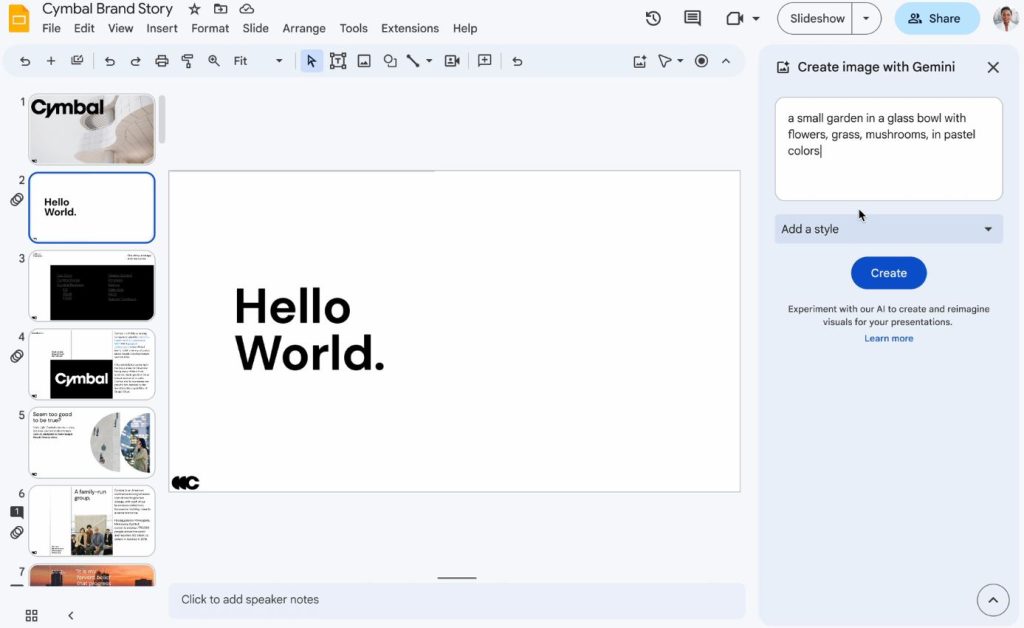
1. با کامپیوتر خود، یک ارائه ی جدید را در گوگل اسلایدز باز کنید.
2. روی سمتی که می خواهید عکس را اضافه نمایید کلیک کنید.
3. یک ویژگی را انتخاب نمایید:
الف. در بالای صفحه، روی گزینه ی Insert سپس Image و Create image with Gemini کلیک کنید.
ب. در بخش ابزار ها، روی گزینه ی ساخت عکس با جیمینی کلیک نمایید.
4. در پنل سمت راست، یک متن آماده را وارد نمایید، برای مثال:
. “watercolor painting of Hydrangeas in a water pitcher “
. ” A plate of freshly baked blueberry muffins on a wooden kitchen table next to large window”
. “A beautiful photograph of a Hawaiian beach at sunset with palm trees in the distance”
. ” A futuristic cityscape with skyscrapers and flying cars set at night with HD details and shadows”
نکات:
برای نتیجه ای بهتر به موضوع، تنظیمات، فاصله تا سوژه، کلیت یا پس زمینه را در نظر بگیرید.
برای مثال: “A close up of a boat made out of wood on a lake surrounded by trees at sunrise.”
5. (اختیاری) شما می توانید روی گزینه ی Add a style کلیک کنید تا عکسی که ساخته اید را شخصی سازی کنید.
6. با کلیک کردن روی گزینه ی Create می توانید چندین عکس پیشنهاد شده را ببینید.
7. (اختیاری) بعد از اینکه روی گزینه ی Create کلیک کردید، می توانید:
. درباره ی عکس پیشنهاد شده بازخورد ارسال کنید: زیر هر عکس، می توانید روی گزینه ی، Good suggestion یا Bad suggestion کلیک کنید.
. ویرایش متن آماده ی خودتان: در بالای سمت راست پنل، گزینه ی Prompt و سپس گزینه ی Create را انتخاب کنید.
. دیدن تصاویر پیشنهادی بیشتر: برای این کار گزینه ی View more را انتخاب نمایید.
8. زمانی که کارتان به اتمام رسید، روی گزینه ی Insert کلیک نمایید.
- بیشتر بخوانید: نحوه نوشتن و تایپ صوتی در گوگل داکس با کمک هوش مصنوعی جیمینی
به تصاویر ساخته شده بازخورد بدهید
این را در نظر داشته باشید که Gemini for Google Workspace دائما درحال یادگیری است و این امکان وجود دارد که نتواند از درخواست شما پشتیبانی کند.
اگر پیشنهادی که دریافت کردید نامناسب یا ناامن بود، می توانید از طریق بازخورد دادن گوگل را مطلع نمایید.
بازخورد شما می تواند به بهبود دادن دستیار هوش مصنوعی Workspace و قابلیت های آن و همچنین تلاش های گسترده تر گوگل در زمینه ی هوش مصنوعی کمک نماید.
1. در زیر عکس تولید شده، گزینه ی موردنظر خود را از بین Good suggestion یا Bad suggestion انتخاب نمایید.
2. اگر گزینه ی Bad suggestion را انتخاب کردید، می توانید مشکلی که با آن برخورد کرده اید را بصورت بازخورد اضافه نمایید.
3. در نهایت روی گزینه ی Submit کلیک کنید.
در صورت تمایل برای ارائه کردن بازخورد کلی درمورد این قابلیت، در بالا، گزینه ی Help و سپس به Help Slides بروید.
برای گزارش مشکل قانونی، درخواستی جدید را ایجاد کنید.
غیر فعال کردن اعلان Create image with Gemini
برای خاموش کردن هر کدام از ویژگی های باید از Workspace Labs خارج شوید.
در نظر داشته باشید اگر خارج شوید، تمامی دسترسی به ویژگی ها را از دست خواهید داد و نمی توانید دوباره به Workspace Labs برگردید.
برای خارج شدن مراحل زیر را دنبال کنید:
روی کامپیوتر خود، یک فایل را در Google Docs، Slides یا Sheets باز کنید.
در بالای صفحه، به بخش Tools بروید و سپس Opt out of Labs را انتخاب کنید.
بر روی گزینه Confirm کلیک کنید.
این کار باعث خروج شما از Workspace Labs میشود که ممکن است بر روی حساب Google شما فعال شده باشند.
توجه داشته باشید که:
ویژگی ها و پیشنهادات Workspace Labs نشان دهنده دیدگاه های گوگل نیستند و نباید به گوگل نسبت داده شوند.
. به ویژگی های workspace labs درمورد مشاوره حقوقی، مالی و یا پزشکی و سایر مشاوره های حرفه ای، اعتماد نکنید.
. ویژگی های workspace labs ممکن است اطلاعات نامناسب یا اشتباه را به شما نشان دهد. بازخورد شما به امنیت و مفید تر بودن workspace labs کمک می کند.
از نشر اطلاعات شخصی، محرمانه و یا حساس در اعلان های خود، خودداری نمایید.
workspace labs از داده ها و توانایی گوگل برای توسعه خدمات، محصولات، و تکنولوژی یادگیری در سراسر گوگل استفاده می کند.
داده های workspace labs شما ممکن است توسط بازدید کنندگان از لحاظ رده بندی، حاشیه نویسی، و… بررسی شوند.
نکته ی قابل توجه این است که گوگل از ورودی انتخاب شده توسط خودش برای تولید محتوای خروجی استفاده می کند و قبل از اینکه آن را در معرض بازدید قرار دهد آن ها را جمع آوری و نام گذاری می کند، مگر اینکه بازخورد شما به عنوان بخشی از محتوای شما ارائه شده باشد.
عکس های تولید شده فقط برای استفاده داخلی در گوگل اسلایدز است.
تصاویر تولید شده برای استفاده گوگل اسلایدز طراحی شده اند و احتمال دارد که تصاویر واقعیت جهان را نمایان نکند.
Warning: Undefined variable $post_id in /home/aplica/public_html/wp-content/themes/studiare/inc/templates/blog/related-carousel.php on line 5







دیدگاهتان را بنویسید
برای نوشتن دیدگاه باید وارد بشوید.